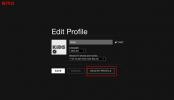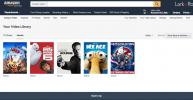The Nintendo Switch je nevjerojatna konzola koja vam omogućuje da igrate pune, masne igre na konzoli bez obzira jeste li na kauču ili u avionu. Iako je njegova prenosivost impresivna i neki od zahtjevniji naslovi su roman, ne može se poreći koliko je Switch slab. Većina modernih pametnih telefona ima bolje specifikacije i može pokrenuti Android dok igrate igrice.
Sadržaj
- Konfiguracija za lokalnu igru
- Povezivanje na daljinu
- Dobivanje izgleda
Međutim, ako imate računalo za igrice, možete iskoristiti njegovu moć za prijenosno igranje igara na svom telefonu - ne samo od kuće, već i kad ste vani. U ovom vodiču pokazat ćemo vam kako postaviti daljinsko igranje na vašoj lokalnoj mreži i vanjskim mrežama, kao i kako dobiti izgled i dojam Switcha.
Preporučeni videozapisi
Dvije napomene prije nego što počnemo: prijeći ćemo na tehnički, pa ako niste spremni za taj zadatak, najbolje je da se držite Switcha. Što je još važnije, nećete imati isto iskustvo s telefonom i računalom kao sa Switchom. Ova postavka najbolje funkcionira na lokalnim mrežama i ima nedosljednu mogućnost igranja izvan vašeg doma. Nije savršeno i uvijek ćete biti prepušteni na milost i nemilost svojoj vezi, pa imajte to na umu.
Povezano
- Najbolji RPG-ovi za Nintendo Switch
- Pikmin 4: koliko je vremena potrebno da se pobijedi glavna priča i postgame
- Najbolje nadolazeće Nintendo Switch igre: 2023., 2024. i kasnije
Konfiguracija za lokalnu igru
Igranje na lokalnoj mreži je jednostavno. Preuzmite aplikaciju Steam Link na svoj telefon, povežite Bluetooth kontroler ili koristite dodirne kontrole i povežite svoje računalo. Sve dok je vaše računalo ožičeno i imate pristojnu vezu, trebali biste moći lokalno strujati igre bez mnogo problema.

Ipak postoji nekoliko važnih napomena za najbolje iskustvo. Očito će vam trebati brza internetska veza (25 Mbps obično je dovoljno, iako je brža to bolja), ali Wi-Fi to neće smanjiti. Vaš glavni stroj mora biti ožičen. Iako se možete povezati i pokrenuti igricu s hostom na Wi-Fi, vaše će iskustvo vjerojatno biti ispunjeno zastajkivanjima, kašnjenjem i artefaktima strujanja.
Ne možete se izvući s Wi-Fijem čak i ako je vaša veza dobra. Žičane veze su brže, a to će pomoći u kvaliteti strujanja. Ipak, još važnije, ožičene veze su dosljedne. Wi-Fi je osjetljiv na smetnje iz niza različitih izvora, što dovodi do nevjerojatno različitih rezultata svaki put kada se povežete sa svojim glavnim računalom.
Jednostavno preuzimanje aplikacije Steam Link ne nudi potpuno iskustvo Switcha. Tu dolazi wake on LAN (WoL). Ako se želite, recimo, spustiti na kauč i pokrenuti igricu, obično biste prvo trebali otići i uključiti svoje računalo. Srećom, to možete postići na daljinu.
WoL omogućuje vašem računalu da otkrije kada je određeni paket poslan na LAN priključak, u biti ostavljajući vaše računalo u stanju pripravnosti. Iako je napajanje još uvijek isključeno, možete pokrenuti svoje računalo da se probudi slanjem onoga što je poznato kao "magični paket". Vaše računalo će otkriti paket i pokrenuti ciklus "uključivanja".
Omogućivanje WoL-a također je vrlo jednostavno. Otvori Upravitelj uređaja u sustavu Windows i pronađite svoj mrežni adapter. Kliknite desnom tipkom miša i odaberite Svojstva. Tab prijeđite na Napredna odjeljak. Pomičite se prema dolje na popisu opcija dok ne pronađete Probudi se na LAN-u ili nešto slično. U našem slučaju je bilo Wake on Magic Packet. Omogućite ovu značajku i trebali biste biti spremni.

Možda ćete također morati omogućiti WoL u BIOS-u. Ako ne znate kako doći do BIOS-a, ponovno pokrenite računalo. Tijekom redoslijeda pokretanja neprestano pritišćite Izbrisati tipku za otvaranje zaslona BIOS-a. Gdje se postavka nalazi ovisit će o proizvođaču vaše matične ploče, stoga pogledajte priručnik ako možete pronaći gdje je zakopana.
Steam Link može poslati čarobni paket, što znači da sve dok imate omogućen WoL u sustavu Windows, možete pokrenuti svoje računalo i početi igrati igrice izravno sa svog telefona. Jedina druga prepreka koju treba savladati je prijava u Windows. Možete onemogućiti prijavu na upravljačkoj ploči ili se možete boriti s pokušajem unosa zaporke dodirnim kontrolama. Na vama je - samo provjerite je li Steam postavljen za pokretanje kao aplikacija za pokretanje kako biste se mogli odmah pokrenuti kada probudite svoje računalo.
Povezivanje na daljinu
Dio povezivanja na daljinu je mjesto gdje stvari postaju zeznute. Većina modernih usmjerivača ima ugrađene sigurnosne značajke, što znači da se na njih ne možete jednostavno povezati s bilo koje stare mreže. Vaš usmjerivač će blokirati vezu — i to je dobra stvar. Ako je vaš usmjerivač bio potpuno otvoren, bilo tko bi se mogao daljinski spojiti na vašu lokalnu mrežu.
Steam Link i dalje radi na vanjskim mrežama, iako ćete morati naprijed nekoliko luka na vašem usmjerivaču kako bi radio (UDP 27031, UDP 27036, TCP 27036 i TCP 27037). U suštini, Steam Link povezuje se preko tih priključaka, tako da ih prosljeđujete svom glavnom računalu kako biste se na njega mogli povezati s druge mreže.
Srećom, postoji elegantnije rješenje: Parsek. Postoje i druge aplikacije za udaljenu radnu površinu poput Teamviewera, iako Parsecov fokus na igranje čini cjelokupni proces lakšim. Parsec vam omogućuje daljinsko povezivanje s bilo kojim računalom i šokantno je jednostavan za korištenje. Preuzmite aplikaciju na glavno računalo i telefon, kreirajte račun i spremni ste.

Možda ćete ipak trebati postaviti prosljeđivanje porta, a Parsec nudi opsežan vodič o tome kako to učiniti. No, nismo trebali. Čak i pri povezivanju preko LTE-a, pokrenuli smo se na glavno računalo bez ikakvih problema. Nadalje, Parsec ima puno bolje kontrole na zaslonu, što znači da je prijava u Windows laka.
WoL je još uvijek moguć s ovom postavom, samo ne s Parsecom. Srećom, postoji mnogo aplikacija Android koji rade WoL. U većini slučajeva ove aplikacije mogu preuzeti glavno računalo sve dok su ono i vaš telefon povezani na lokalnu mrežu. Ipak, možda ćete morati ručno unijeti IP adresu i MAC adresu svog računala.
To je sve za daljinsko povezivanje. Preuzmite Parsec, pokrenite WoL da biste uključili svoje računalo i spojite se na svoje glavno računalo. Ipak, nećemo ga zašećerivati: WoL nije savršen i teško mu je kad se pokreće daljinski. Bilo je nekoliko slučajeva u kojima naše glavno računalo jednostavno nije preuzelo paket i stoga se nije pokrenulo. Međutim, u većini slučajeva naišli smo na nekoliko problema.
Dobivanje izgleda

Kad se tehnobrbljarija više ne sklanja, razgovarajmo o estetici. Jedan od najprivlačnijih aspekata Switcha je njegov oblik i, srećom, možete dobiti slično iskustvo sa svojim telefonom. Postoji nekoliko teleskopskih kontrolera koji se omotavaju oko vašeg telefona, u biti stavljajući vaš zaslon između dvije strane kontrolera.
No većina ih je loša, kao što su entuzijasti mobilnih emulatora shvatili prije mnogo godina. S izdavanjem Switcha, međutim, veće tvrtke su počele razvijati parnjake za mobilne uređaje. Tu je Razer Junglecat, kao i glap Play p/1 (na slici gore). Od ova dva, Junglecat je bolji ako imate podržani uređaj. Glap kontroler radi sa širim rasponom uređaja, pa je to onaj koji smo koristili.
Razer radi na sličnom kontroleru nazvanom Kinshi koji će biti kompatibilan sa širim rasponom uređaja. Ipak, nije izašao u vrijeme pisanja.
Junglecat i Play p/1 su skupi, koštaju oko 100 USD svaki. Postoji mnogo jeftinijih alternativa na AliExpressu i Amazonu, iako ih ne savjetujemo. Kvaliteta izrade je obično loša, pristaje s ljepljivim gumbima i mrtvim zonama okidača. Gore opisana postavka već je temperamentna, tako da nema razloga za dodavanje frustracije kontrolera povrh toga.

Ako vas trošak brine, znajte da spojnica za telefon i Xbox One kontroler obavljaju posao bolje čak i od Junglecata. Naravno, ne izgleda kao dio Switcha, ali je jeftin i brz. Također je puno lakše rastaviti i očistite Xbox One kontroler ako treba.
Preporuke urednika
- Najbolje Nintendo Switch igre za jednog igrača
- Kako unaprijed naručiti Marvelov Spider-Man 2 i ograničeno izdanje PS5
- Najbolje nadolazeće igre za PS5: 2023., 2024. i kasnije
- Vaša pretplata na Xbox Live Gold pretvorit će se u Xbox Game Pass Core ovog rujna
- Dave the Diver: najvrjedniji predmeti i kako ih prodati